查看linux内核版本的命令
- 格式:doc
- 大小:9.00 KB
- 文档页数:1
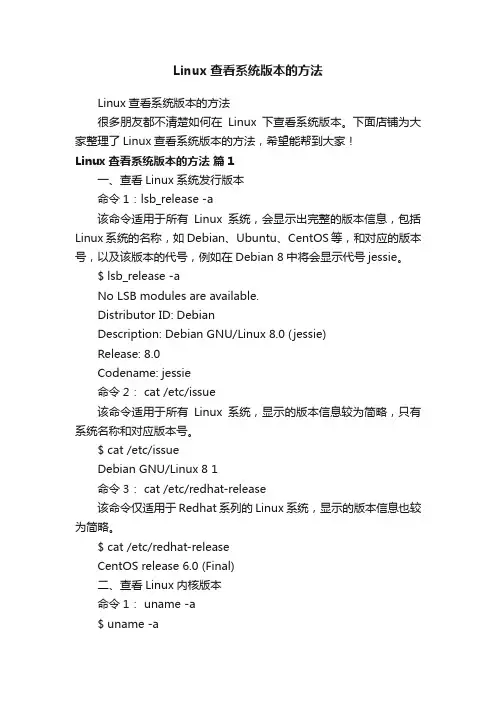
Linux查看系统版本的方法Linux查看系统版本的方法很多朋友都不清楚如何在Linux下查看系统版本。
下面店铺为大家整理了Linux查看系统版本的方法,希望能帮到大家!Linux查看系统版本的方法篇1一、查看Linux系统发行版本命令1:lsb_release -a该命令适用于所有Linux系统,会显示出完整的版本信息,包括Linux系统的名称,如Debian、Ubuntu、CentOS等,和对应的版本号,以及该版本的代号,例如在Debian 8中将会显示代号jessie。
$ lsb_release -aNo LSB modules are available.Distributor ID: DebianDescription: Debian GNU/Linux 8.0 (jessie)Release: 8.0Codename: jessie命令2: cat /etc/issue该命令适用于所有Linux系统,显示的版本信息较为简略,只有系统名称和对应版本号。
$ cat /etc/issueDebian GNU/Linux 8 1命令3: cat /etc/redhat-release该命令仅适用于Redhat系列的Linux系统,显示的版本信息也较为简略。
$ cat /etc/redhat-releaseCentOS release 6.0 (Final)二、查看Linux内核版本命令1: uname -a$ uname -aLinux CodeBelief 3.16.0-4-amd64 #1 SMP Debian 3.16.7-ckt9-3~deb8ul (2015-04-24) x86_64 GNU/Linux命令2: cat /proc/version$ cat /proc/versionLinux version 3.16.0-4-amd64 (debian-*******************.org)(gccversion4.8.4(Debian4.8.4-1))#1 SMP Debian 3.16.7-ckt9-3~deb8ul (2.15-04-24)Linux查看系统版本的方法篇2要想对系统进程进行监测和控制,首先必须要了解当前进程的情况,windows操作系统查看当前进程的'操作十分简单,调出任务管理器即可,但是linux操作系统并没有这么简便的操作工具,那么在linux操作系统中应该如何查看系统进程呢?linux操作系统教程:要怎样查看系统进程?首先我们需要打开终端,本经验以Fedora操作系统为例,其他的操作系统可能略有不同。
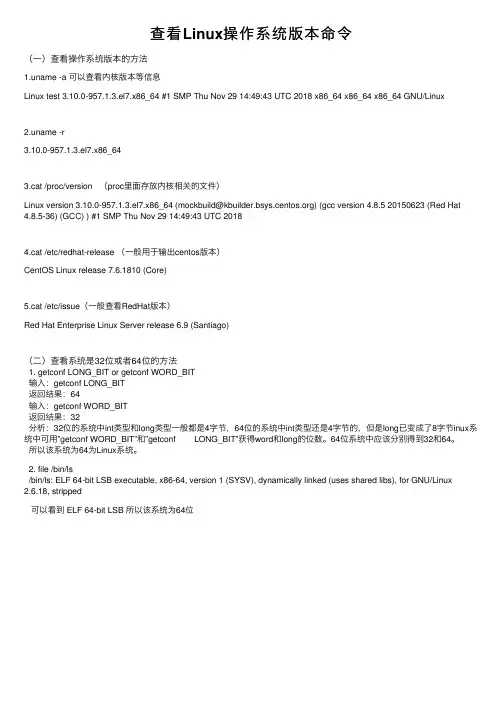
查看Linux操作系统版本命令(⼀)查看操作系统版本的⽅法1.uname -a 可以查看内核版本等信息Linux test 3.10.0-957.1.3.el7.x86_64 #1 SMP Thu Nov 29 14:49:43 UTC 2018 x86_64 x86_64 x86_64 GNU/Linux2.uname -r3.10.0-957.1.3.el7.x86_643.cat /proc/version (proc⾥⾯存放内核相关的⽂件)Linux version 3.10.0-957.1.3.el7.x86_64 (mockbuild@) (gcc version 4.8.5 20150623 (Red Hat 4.8.5-36) (GCC) ) #1 SMP Thu Nov 29 14:49:43 UTC 20184.cat /etc/redhat-release (⼀般⽤于输出centos版本)CentOS Linux release 7.6.1810 (Core)5.cat /etc/issue(⼀般查看RedHat版本)Red Hat Enterprise Linux Server release 6.9 (Santiago)(⼆)查看系统是32位或者64位的⽅法1. getconf LONG_BIT or getconf WORD_BIT输⼊:getconf LONG_BIT返回结果:64输⼊:getconf WORD_BIT返回结果:32分析:32位的系统中int类型和long类型⼀般都是4字节,64位的系统中int类型还是4字节的,但是long已变成了8字节inux系统中可⽤”getconf WORD_BIT”和”getconf LONG_BIT”获得word和long的位数。
64位系统中应该分别得到32和64。
所以该系统为64为Linux系统。
2. file /bin/ls/bin/ls: ELF 64-bit LSB executable, x86-64, version 1 (SYSV), dynamically linked (uses shared libs), for GNU/Linux2.6.18, stripped可以看到 ELF 64-bit LSB 所以该系统为64位。
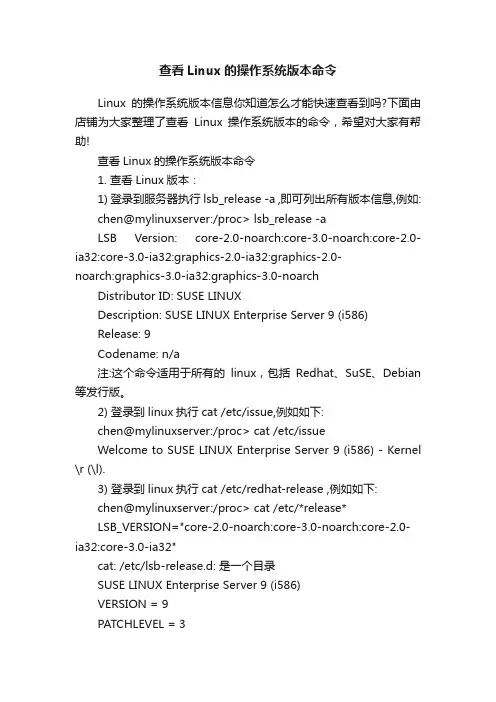
查看Linux的操作系统版本命令Linux的操作系统版本信息你知道怎么才能快速查看到吗?下面由店铺为大家整理了查看Linux操作系统版本的命令,希望对大家有帮助!查看Linux的操作系统版本命令1. 查看Linux版本:1) 登录到服务器执行 lsb_release -a ,即可列出所有版本信息,例如:chen@mylinuxserver:/proc> lsb_release -aLSB Version: core-2.0-noarch:core-3.0-noarch:core-2.0-ia32:core-3.0-ia32:graphics-2.0-ia32:graphics-2.0-noarch:graphics-3.0-ia32:graphics-3.0-noarchDistributor ID: SUSE LINUXDescription: SUSE LINUX Enterprise Server 9 (i586)Release: 9Codename: n/a注:这个命令适用于所有的linux,包括Redhat、SuSE、Debian 等发行版。
2) 登录到linux执行cat /etc/issue,例如如下:chen@mylinuxserver:/proc> cat /etc/issueWelcome to SUSE LINUX Enterprise Server 9 (i586) - Kernel \r (\l).3) 登录到linux执行cat /etc/redhat-release ,例如如下:chen@mylinuxserver:/proc> cat /etc/*release*LSB_VERSION="core-2.0-noarch:core-3.0-noarch:core-2.0-ia32:core-3.0-ia32"cat: /etc/lsb-release.d: 是一个目录SUSE LINUX Enterprise Server 9 (i586)VERSION = 9PATCHLEVEL = 3补充:查看redhat的release版本#more /etc/redhat-releaseRed Hat Enterprise Linux AS release 4 (Nahant Update 4)#more /etc/issue# more /proc/version查看CPU信息#grep "model name" /proc/cpuinfo#more /proc/cpuinfo查看CPU位数(32 or 64)#getconf LONG_BIT查看内存信息#more /proc/meminfo#grep MemTotal /proc/meminfo查看libc、gcc版本#ldd /sbin/mii-tool#rpm -qa | grep glibc#gcc –v补充:查看Ubuntu版本方法一在终端中执行下列指令:cat /etc/issue可以查看当前正在运行的Ubuntu 的版本号。
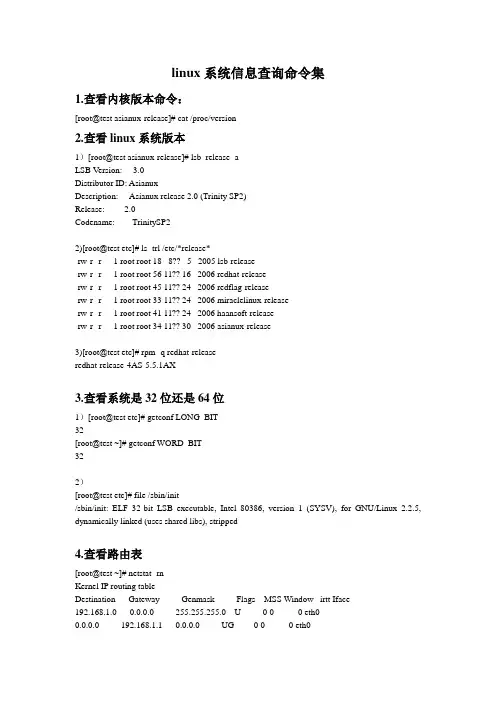
linux系统信息查询命令集1.查看内核版本命令:[root@test asianux-release]# cat /proc/version2.查看linux系统版本1)[root@test asianux-release]# lsb_release -aLSB Version: 3.0Distributor ID: AsianuxDescription: Asianux release 2.0 (Trinity SP2)Release: 2.0Codename: TrinitySP22)[root@test etc]# ls -trl /etc/*release*-rw-r--r-- 1 root root 18 8?? 5 2005 lsb-release-rw-r--r-- 1 root root 56 11?? 16 2006 redhat-release-rw-r--r-- 1 root root 45 11?? 24 2006 redflag-release-rw-r--r-- 1 root root 33 11?? 24 2006 miraclelinux-release-rw-r--r-- 1 root root 41 11?? 24 2006 haansoft-release-rw-r--r-- 1 root root 34 11?? 30 2006 asianux-release3)[root@test etc]# rpm -q redhat-releaseredhat-release-4AS-5.5.1AX3.查看系统是32位还是64位1)[root@test etc]# getconf LONG_BIT32[root@test ~]# getconf WORD_BIT322)[root@test etc]# file /sbin/init/sbin/init: ELF 32-bit LSB executable, Intel 80386, version 1 (SYSV), for GNU/Linux 2.2.5, dynamically linked (uses shared libs), stripped4.查看路由表[root@test ~]# netstat -rnKernel IP routing tableDestination Gateway Genmask Flags MSS Window irtt Iface192.168.1.0 0.0.0.0 255.255.255.0 U 0 0 0 eth00.0.0.0 192.168.1.1 0.0.0.0 UG 0 0 0 eth05.查看打开了哪些端口[root@test ~]# netstat -anActive Internet connections (servers and established)Proto Recv-Q Send-Q Local Address Foreign Address Statetcp 0 0 0.0.0.0:6000 0.0.0.0:* LISTENtcp 0 0 0.0.0.0:113 0.0.0.0:* LISTENtcp 0 0 0.0.0.0:21 0.0.0.0:* LISTENtcp 0 0 0.0.0.0:23 0.0.0.0:* LISTENtcp 0 0 127.0.0.1:34220 127.0.0.1:1158 ESTABLISHEDtcp 0 0 127.0.0.1:34216 127.0.0.1:1158 ESTABLISHEDtcp 0 0 127.0.0.1:34153 127.0.0.1:1521 ESTABLISHEDtcp 0 0 127.0.0.1:34218 127.0.0.1:1521 ESTABLISHEDtcp 0 0 127.0.0.1:34201 127.0.0.1:1521 ESTABLISHEDtcp 0 0 :::32768 :::* LISTENtcp 0 0 :::3938 :::* LISTENtcp 0 0 :::1158 :::* LISTENtcp 0 0 :::5520 :::* LISTENtcp 0 0 :::6000 :::* LISTENtcp 0 0 :::1521 :::* LISTENtcp 0 0 :::22 :::* LISTENtcp 0 0 ::1:34211 ::1:34210 TIME_W AITtcp 0 0 ::ffff:192.168.1.88:22 ::ffff:192.168.1.54:53041 ESTABLISHED tcp 0 0 ::ffff:127.0.0.1:1521 ::ffff:127.0.0.1:34153 ESTABLISHEDtcp 0 52 ::ffff:192.168.1.88:22 ::ffff:192.168.1.54:53021 ESTABLISHED tcp 0 0 ::ffff:127.0.0.1:1521 ::ffff:127.0.0.1:34201 ESTABLISHEDtcp 67 0 ::ffff:127.0.0.1:1158 ::ffff:127.0.0.1:34220 ESTABLISHEDtcp 67 0 ::ffff:127.0.0.1:1158 ::ffff:127.0.0.1:34216 ESTABLISHEDtcp 0 0 ::ffff:127.0.0.1:1521 ::ffff:127.0.0.1:34218 ESTABLISHED udp 0 0 192.168.1.88:9022 202.103.24.68:53 ESTABLISHED udp 0 304 192.168.1.88:9024 202.103.44.150:53 ESTABLISHED udp 0 0 ::1:9003 :::*udp 0 0 ::1:9004 :::*udp 0 0 ::1:9005 :::*udp 0 0 :::9010 :::*Active UNIX domain sockets (servers and established)Proto RefCnt Flags Type State I-Node Pathunix 2 [ ACC ] STREAM LISTENING 65085 /var/tmp/.oracle/s#13317.1 unix 2 [ ACC ] STREAM LISTENING 65087 /var/tmp/.oracle/s#13317.2 unix 2 [ ACC ] STREAM LISTENING 5914 /tmp/.font-unix/fs7100 unix 2 [ ACC ] STREAM LISTENING 7147 /tmp/.X11-unix/X0unix 2 [ ] DGRAM 6010 @/var/run/hal/hotplug_socketunix 2 [ ACC ] STREAM LISTENING 5680 /var/run/acpid.socketunix 5 [ ] DGRAM 5543 /dev/logunix 2 [ ] DGRAM 3141 @udevdunix 2 [ ACC ] STREAM LISTENING 5977 /var/run/dbus/system_bus_socket unix 2 [ ] DGRAM 67520unix 2 [ ] STREAM CONNECTED 67359unix 3 [ ] STREAM CONNECTED 7627 /tmp/.X11-unix/X0unix 3 [ ] STREAM CONNECTED 7626unix 3 [ ] STREAM CONNECTED 7612 /tmp/.font-unix/fs7100unix 3 [ ] STREAM CONNECTED 7611unix 3 [ ] STREAM CONNECTED 7616 /tmp/.X11-unix/X0unix 3 [ ] STREAM CONNECTED 7153unix 3 [ ] STREAM CONNECTED 6009 /var/run/dbus/system_bus_socket unix 3 [ ] STREAM CONNECTED 6008unix 3 [ ] STREAM CONNECTED 5980unix 3 [ ] STREAM CONNECTED 5979unix 2 [ ] DGRAM 5842unix 2 [ ] DGRAM 5804unix 2 [ ] DGRAM 5551查看端口对应的服务[oracle@test ~]$ cat /etc/services | grep -w "21"# 21 is registered to ftp, but also used by fspftp 21/tcpftp 21/udp fsp fspd。
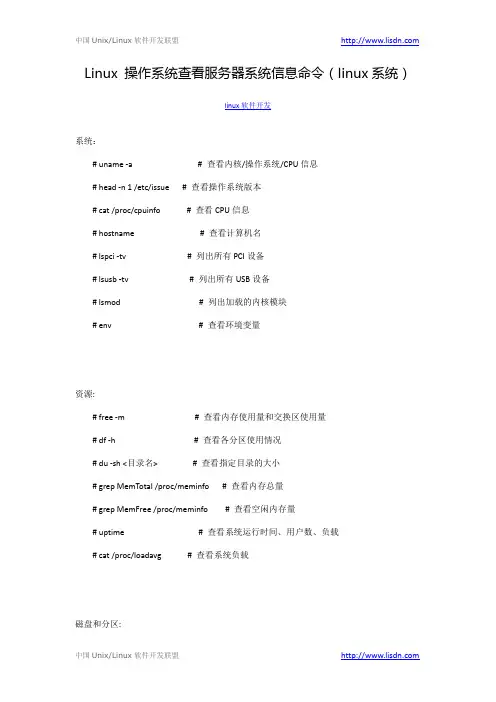
Linux 操作系统查看服务器系统信息命令(linux系统)linux软件开发系统:# uname -a # 查看内核/操作系统/CPU信息# head -n 1 /etc/issue # 查看操作系统版本# cat /proc/cpuinfo # 查看CPU信息# hostname # 查看计算机名# lspci -tv # 列出所有PCI设备# lsusb -tv # 列出所有USB设备# lsmod # 列出加载的内核模块# env # 查看环境变量资源:# free -m # 查看内存使用量和交换区使用量# df -h # 查看各分区使用情况# du -sh <目录名> # 查看指定目录的大小# grep MemTotal /proc/meminfo # 查看内存总量# grep MemFree /proc/meminfo # 查看空闲内存量# uptime # 查看系统运行时间、用户数、负载# cat /proc/loadavg # 查看系统负载磁盘和分区:# mount | column -t # 查看挂接的分区状态# fdisk -l # 查看所有分区# swapon -s # 查看所有交换分区# hdparm -i /dev/hda # 查看磁盘参数(仅适用于IDE设备) # dmesg | grep IDE # 查看启动时IDE设备检测状况网络:# ifconfig # 查看所有网络接口的属性# iptables -L # 查看防火墙设置# route -n # 查看路由表# netstat -lntp # 查看所有监听端口# netstat -antp # 查看所有已经建立的连接# netstat -s # 查看网络统计信息用户:# w # 查看活动用户# id <用户名> # 查看指定用户信息# last # 查看用户登录日志# cut -d: -f1 /etc/passwd # 查看系统所有用户# cut -d: -f1 /etc/group # 查看系统所有组# crontab -l # 查看当前用户的计划任务服务:# chkconfig --list # 列出所有系统服务# chkconfig --list | grep on # 列出所有启动的系统服务目录:#pushd . #将当前目录入栈#popd #回到上一次入栈的目录中国Unix/Linux软件开发联盟技术门户网,为中国Unix/Linux软件开发者建造一个属于我们的互联网家园,为中国Unix/Linux的发展撑起一片蓝天。
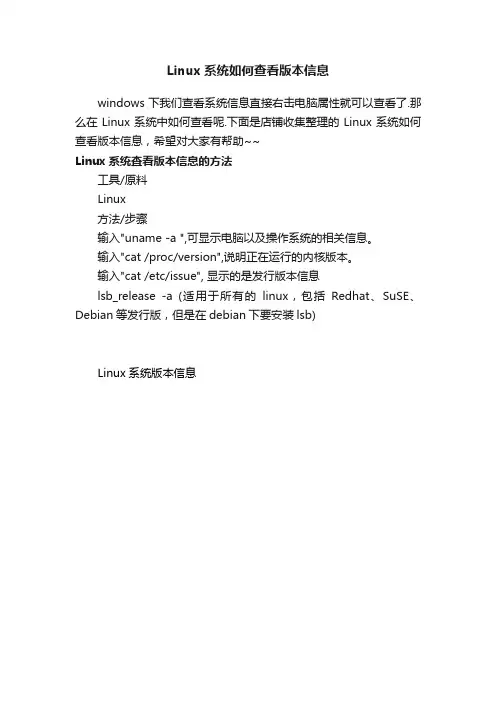
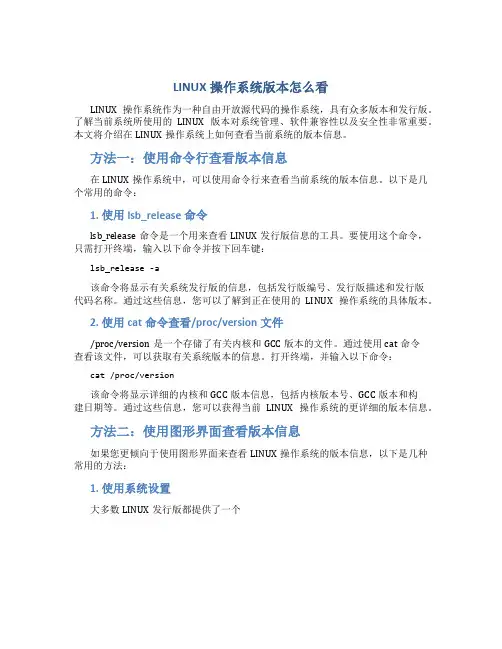
LINUX操作系统版本怎么看
LINUX操作系统作为一种自由开放源代码的操作系统,具有众多版本和发行版。
了解当前系统所使用的LINUX版本对系统管理、软件兼容性以及安全性非常重要。
本文将介绍在LINUX操作系统上如何查看当前系统的版本信息。
方法一:使用命令行查看版本信息
在LINUX操作系统中,可以使用命令行来查看当前系统的版本信息。
以下是几个常用的命令:
1. 使用lsb_release命令
lsb_release命令是一个用来查看LINUX发行版信息的工具。
要使用这个命令,只需打开终端,输入以下命令并按下回车键:
lsb_release -a
该命令将显示有关系统发行版的信息,包括发行版编号、发行版描述和发行版
代码名称。
通过这些信息,您可以了解到正在使用的LINUX操作系统的具体版本。
2. 使用cat命令查看/proc/version文件
/proc/version是一个存储了有关内核和GCC版本的文件。
通过使用cat命令
查看该文件,可以获取有关系统版本的信息。
打开终端,并输入以下命令:cat /proc/version
该命令将显示详细的内核和GCC版本信息,包括内核版本号、GCC版本和构
建日期等。
通过这些信息,您可以获得当前LINUX操作系统的更详细的版本信息。
方法二:使用图形界面查看版本信息
如果您更倾向于使用图形界面来查看LINUX操作系统的版本信息,以下是几种常用的方法:
1. 使用系统设置
大多数LINUX发行版都提供了一个。
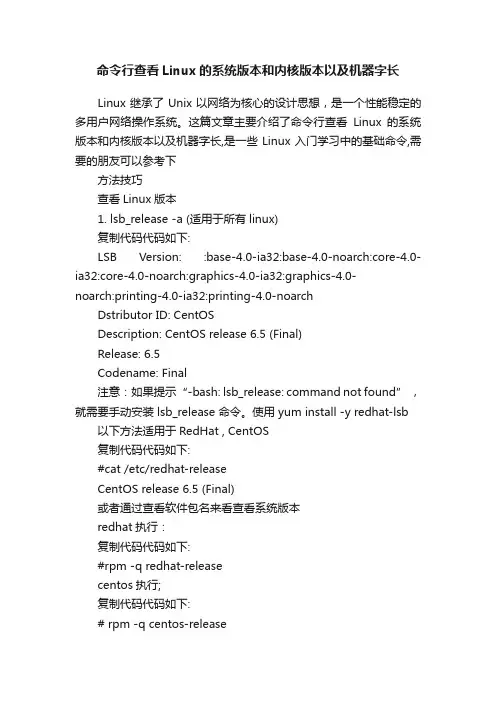
命令行查看Linux的系统版本和内核版本以及机器字长Linux继承了Unix以网络为核心的设计思想,是一个性能稳定的多用户网络操作系统。
这篇文章主要介绍了命令行查看Linux的系统版本和内核版本以及机器字长,是一些Linux入门学习中的基础命令,需要的朋友可以参考下方法技巧查看Linux版本1. lsb_release -a (适用于所有linux)复制代码代码如下:LSB Version: :base-4.0-ia32:base-4.0-noarch:core-4.0-ia32:core-4.0-noarch:graphics-4.0-ia32:graphics-4.0-noarch:printing-4.0-ia32:printing-4.0-noarchDstributor ID: CentOSDescription: CentOS release 6.5 (Final)Release: 6.5Codename: Final注意:如果提示“-bash: lsb_release: command not found” ,就需要手动安装 lsb_release 命令。
使用 yum install -y redhat-lsb 以下方法适用于RedHat , CentOS复制代码代码如下:#cat /etc/redhat-releaseCentOS release 6.5 (Final)或者通过查看软件包名来看查看系统版本redhat执行:复制代码代码如下:#rpm -q redhat-releasecentos执行;复制代码代码如下:# rpm -q centos-releasecentos-release-6-5.el6.centos.11.2.i686查看linux内核版本:1. uname -a复制代码代码如下:Linux default.hostname 2.6.32-042stab094.8 #1 SMP Tue Dec 16 20:36:56 MSK 2014 i686 i686 i386 GNU/Linux或者直接用-r 参数复制代码代码如下:uname -r2.6.32-042stab094.82. cat /proc/version复制代码代码如下:Linux version 2.6.32-042stab094.8 (root@kbuild-rh6-x64) (gcc version 4.4.6 20120305 (Red Hat 4.4.6-4) (GCC) ) #1 SMP Tue Dec 16 20:36:56 MSK 2014查看系统位数(查看机器字长)1..直接看看有没有/lib64 目录。
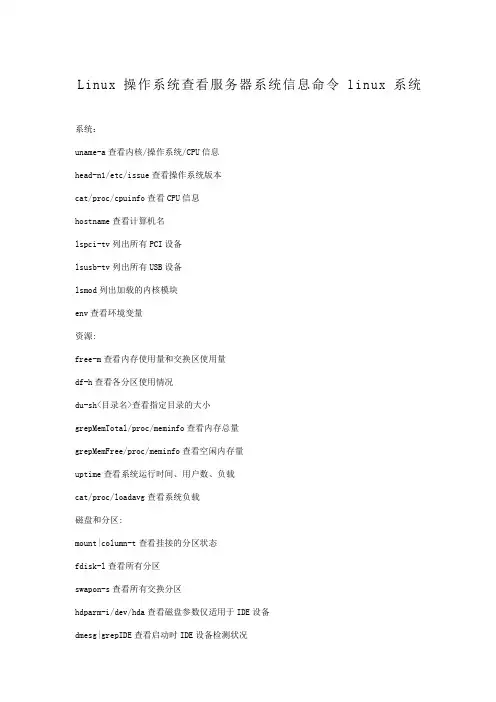
Linux操作系统查看服务器系统信息命令linux系统系统:uname-a查看内核/操作系统/CPU信息head-n1/etc/issue查看操作系统版本cat/proc/cpuinfo查看CPU信息hostname查看计算机名lspci-tv列出所有PCI设备lsusb-tv列出所有USB设备lsmod列出加载的内核模块env查看环境变量资源:free-m查看内存使用量和交换区使用量df-h查看各分区使用情况du-sh<目录名>查看指定目录的大小grepMemTotal/proc/meminfo查看内存总量grepMemFree/proc/meminfo查看空闲内存量uptime查看系统运行时间、用户数、负载cat/proc/loadavg查看系统负载磁盘和分区:mount|column-t查看挂接的分区状态fdisk-l查看所有分区swapon-s查看所有交换分区hdparm-i/dev/hda查看磁盘参数仅适用于IDE设备dmesg|grepIDE查看启动时IDE设备检测状况网络:ifconfig查看所有网络接口的属性iptables-L查看防火墙设置route-n查看路由表netstat-lntp查看所有监听端口netstat-antp查看所有已经建立的连接netstat-s查看网络统计信息用户:w查看活动用户id<用户名>查看指定用户信息last查看用户登录日志cut-d:-f1/etc/passwd查看系统所有用户cut-d:-f1/etc/group查看系统所有组crontab-l查看当前用户的计划任务服务:chkconfig--list列出所有系统服务chkconfig--list|grepon列出所有启动的系统服务目录:pushd.将当前目录入栈popd回到上一次入栈的目录技术门户网,为中国Unix/Linux软件开发者建造一个属于我们的互联网家园,为中国Unix/Linux的发展撑起一片蓝天。
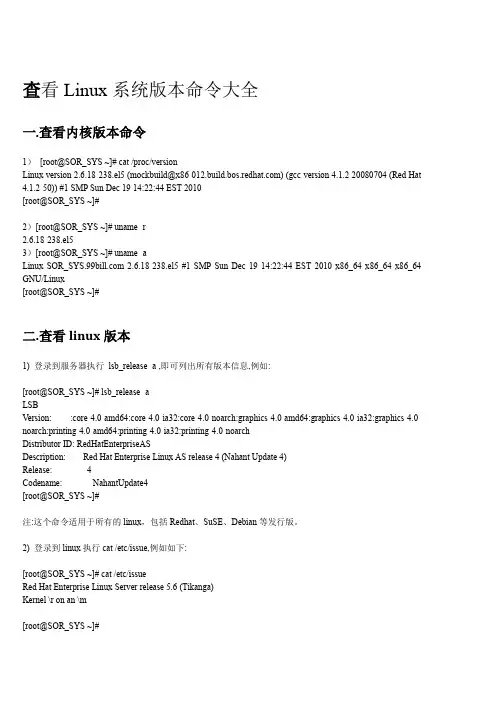
查看Linux系统版本命令大全一.查看内核版本命令1)[root@SOR_SYS ~]# cat /proc/versionLinux version 2.6.18-238.el5 (mockbuild@) (gcc version 4.1.2 20080704 (Red Hat 4.1.2-50)) #1 SMP Sun Dec 19 14:22:44 EST 2010[root@SOR_SYS ~]#2)[root@SOR_SYS ~]# uname -r2.6.18-238.el53)[root@SOR_SYS ~]# uname -aLinux SOR_ 2.6.18-238.el5 #1 SMP Sun Dec 19 14:22:44 EST 2010 x86_64 x86_64x86_64 GNU/Linux[root@SOR_SYS ~]#二.查看linux版本1) 登录到服务器执行lsb_release -a ,即可列出所有版本信息,例如:[root@SOR_SYS ~]# lsb_release -aLSBVersion: :core-4.0-amd64:core-4.0-ia32:core-4.0-noarch:graphics-4.0-amd64:graphics-4.0-ia32:graphics-4.0-noarch:printing-4.0-amd64:printing-4.0-ia32:printing-4.0-noarchDistributor ID: RedHatEnterpriseASDescription: Red Hat Enterprise Linux AS release 4 (Nahant Update 4)Release: 4Codename: NahantUpdate4[root@SOR_SYS ~]#注:这个命令适用于所有的linux,包括Redhat、SuSE、Debian等发行版。
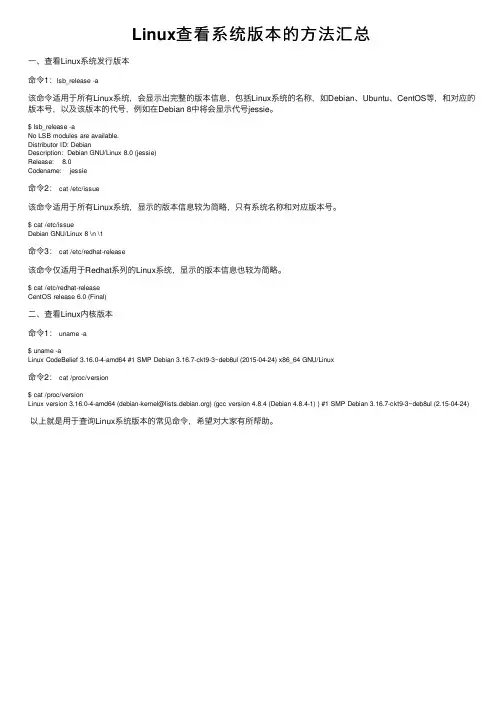
Linux查看系统版本的⽅法汇总⼀、查看Linux系统发⾏版本命令1:lsb_release -a该命令适⽤于所有Linux系统,会显⽰出完整的版本信息,包括Linux系统的名称,如Debian、Ubuntu、CentOS等,和对应的版本号,以及该版本的代号,例如在Debian 8中将会显⽰代号jessie。
$ lsb_release -aNo LSB modules are available.Distributor ID: DebianDescription: Debian GNU/Linux 8.0 (jessie)Release: 8.0Codename: jessie命令2:cat /etc/issue该命令适⽤于所有Linux系统,显⽰的版本信息较为简略,只有系统名称和对应版本号。
$ cat /etc/issueDebian GNU/Linux 8 \n \1命令3:cat /etc/redhat-release该命令仅适⽤于Redhat系列的Linux系统,显⽰的版本信息也较为简略。
$ cat /etc/redhat-releaseCentOS release 6.0 (Final)⼆、查看Linux内核版本命令1:uname -a$ uname -aLinux CodeBelief 3.16.0-4-amd64 #1 SMP Debian 3.16.7-ckt9-3~deb8ul (2015-04-24) x86_64 GNU/Linux命令2:cat /proc/version$ cat /proc/versionLinux version 3.16.0-4-amd64 (debian-kernel@) (gcc version 4.8.4 (Debian 4.8.4-1) ) #1 SMP Debian 3.16.7-ckt9-3~deb8ul (2.15-04-24) 以上就是⽤于查询Linux系统版本的常见命令,希望对⼤家有所帮助。
Linux内核版本介绍与查询-------转发⾃Linux内核版本命名在不同时期有着不同的规范,在涉及到Linux版本问题时经常容易混淆,主线版本/稳定版/长期⽀持版本经常搞不清楚,本⽂主要记录下内核版本命名的规则以及如何查看Linux系统版本信息。
1|0Linux内核(Linux kernel)简介内核是操作系统的核⼼,其主要功能有:1.响应中断,执⾏中断服务程序2.管理多个进程,调度和分享处理器的时间3.管理进程地址空间的内存管理4.⽹络和进程间通信等系统服务程序内核的活动范围:1.运⾏于⽤户空间,执⾏⽤户进程2.运⾏于内核空间,处于进程上下⽂,代表某个特定进程的执⾏3.运⾏于内核空间,处于中断上下⽂,与任何进程⽆关,处理某个特定的中断2|0Linux内核版本号第⼀种⽅式:Linux 的版本号分为两部分,即内核版本与发⾏版本。
内核版本号由3个数字组成:A.B.C。
各数字含义如下:A:内核主版本号。
这是很少发⽣变化,只有当发⽣重⼤变化的代码和内核发⽣才会发⽣。
在历史上曾改变两次的内核:1994年的1.0及1996年的2.0。
B:内核次版本号。
是指⼀些重⼤修改的内核。
偶数表⽰稳定版本;奇数表⽰开发中版本。
C:内核修订版本号。
是指轻微修订的内核。
这个数字当有安全补丁,bug修复,新的功能或驱动程序,内核便会有变化。
第⼆种⽅式:major.minor.patch-build.descmajor : 主版本号,有结构变化才变更 minor : 次版本号,新增功能时才发⽣变化,⼀般技术表⽰测试版,偶数表⽰⽣产版 patch : 补丁包数或次版本的修改次数 build : 编译(或构建)的次数,每次编译可能对少量程序做优化或修改,但⼀般没有⼤的(可控的)功能变化。
desc :当前版本的特殊信息,其信息由编译时指定,具有较⼤的随意性,有如下的标识是常⽤的: rc(或r),表⽰发⾏候选版本(release candidate),rc后的数字表⽰该正式版本的第⼏个候选版本,多数情况下,各候选版本之间数字越⼤越接近正式版。
Linux查看版本信息及CPU内核、型号等560707474 ip5z62Linux下如何查看版本信息, 包括位数和多核信息,今天我们就来一起看看linux 查看版本信息以及查看CPU内核信息、CPU具体型号等等,整个CPU信息一目了然。
相信不会让大家失望。
# uname -aLinux euis1 2.6.9-55.ELsmp #1 SMP Fri Apr 20 17:03:35 EDT 2007 i686 i686 i386 GNU/Linux (Linux查看版本当前操作系统内核信息)# cat /etc/issue | grep LinuxRed Hat Enterprise Linux AS release 4 (Nahant Update 5)(Linux查看版本当前操作系统发行版信息)# cat /proc/cpuinfo | grep name | cut -f2 -d: | uniq -c8 Intel(R) Xeon(R) CPU E5410 @ 2.33GHz(Linux查看cpu有8个逻辑CPU, 也知道了CPU型号)# cat /proc/cpuinfo | grep physical | uniq -c4 physical id : 04 physical id : 1(Linux查看版本说明实际上是两颗4核的CPU)# getconf LONG_BIT32(Linux查看版本说明当前CPU运行在32bit模式下, 但不代表CPU不支持64bit)# cat /proc/cpuinfo | grep flags | grep ' lm ' | wc -l8(结果大于0, 说明支持64bit计算. lm指long mode, 支持lm则是64bit)最后再完整看cpu物理信息, 不过大部分我们都不关心而已.# dmidecode | grep -A48 'Processor Information$'top能显示系统内存。
Linux命令:查看Linux操作系统版本-uname命令、快速回到根⽬录-cd命令、切换。
⼀、查看Linux操作系统版本## ⽅法1. uname查看系统信息,uname就是UNIXname的缩写uname -s # -s或–sysname 显⽰linux内核名称Linuxuname -r # -r或–release 显⽰linux操作系统内核版本号4.4.0-18362-Microsoftuname -v # -v 获取更详细的内核版本信息(译注:不是版本号,是指该内核建⽴的时间和CPU架构等)#1-Microsoft Mon Mar 1812:02:00 PST 2019uname -n # -n或-nodename 显⽰主机在⽹络节点上的名称或主机名称BF-2020060xxxxxuname -m # -m或–machine 显⽰主机的硬件(CPU)架构x86_64uname -i # -i 显⽰硬件平台类型或unknownx86_64uname -p # -p 显⽰主机处理器类型或unknownx86_64uname -o # -o 显⽰操作系统名称GNU/Linuxuname -a # -a或–all 显⽰系统详细信息:依次为内核名称,主机名,内核版本号,内核版本,硬件名,处理器类型,硬件平台类型,操作系统名称Linux BF-2020060xxxxx 4.4.0-18362-Microsoft #1-Microsoft Mon Mar 1812:02:00 PST 2019 x86_64 x86_64 x86_64 GNU/Linux## ⽅法2. 查看⽅式file /bin/ls# 根据输出信息确认此Linux版本为64位/bin/ls: ELF 64-bit LSB shared object, x86-64, version 1 (SYSV), dynamically linked, interpreter /lib64/ld-linux-x86-64.so.2, BuildID[sha1]=2f15ad836be3339dec0e2e6a3c637e08e48aacbd, for 此linux版本为64位。